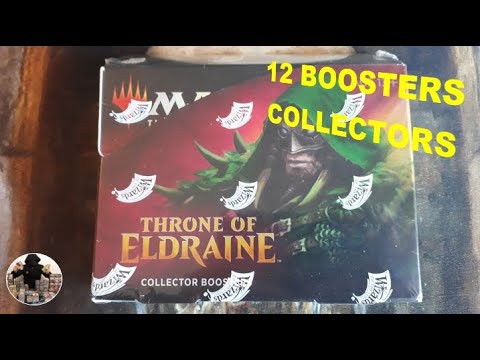इंटरनेट ब्राउज़ करते समय आपको एक अपरिचित भाषा को समझने के लिए त्वरित और सरल तरीका चाहिए? फिर हमसे जुड़ें क्योंकि हम Google क्रोम के लिए ऑटो-अनुवाद एक्सटेंशन को देखते हैं।
स्थापना और विकल्प
क्रोम में एक्सटेंशन जोड़ने के दौरान आपको इंस्टॉलेशन की पुष्टि करने के लिए कहा जाएगा … प्रक्रिया को समाप्त करने के लिए "इंस्टॉल करें" पर क्लिक करें।



नोट: यदि वांछित है तो आप "टैब एक्स" पर क्लिक करके "कॉन्फ़िगरेशन टैब" को स्थायी रूप से हटा सकते हैं।



कार्रवाई में ऑटो-अनुवाद
इस एक्सटेंशन का उपयोग करने की चाल पहले आपके चुने हुए कीबोर्ड शॉर्टकट / भाषाओं से जुड़े किसी भी कुंजी को दबाकर और उस पाठ को हाइलाइट करना है जिसे आप अनुवाद करना चाहते हैं।
हमारे उदाहरण के लिए हमारे पास अंग्रेज़ी के लिए "Ctrl + हाइलाइट किया गया टेक्स्ट (चयन)" सेट है और सरलीकृत चीनी के लिए "Ctrl + Shift + हाइलाइट किया गया टेक्स्ट (चयन)" सेट है। हमने दक्षिण कोरियाई समाचार वेबसाइट के साथ शुरुआत की … "लाल रूपरेखा क्षेत्र" वह पाठ है जिसे हमने चुना है। यहां हमारा अंग्रेजी अनुवाद है …
नोट: जैसे ही "पॉपअप अनुवाद" प्रकट होता है आपको अपने माउस बटन पर रोक लगाने की आवश्यकता नहीं होगी। पाठ पर हाइलाइटिंग रंग भी "गायब" होगा।




निष्कर्ष
हमारे परीक्षणों के दौरान एक्सटेंशन अनुवाद पर थोड़ा सा था लेकिन यदि आपको यह समझने का एक त्वरित तरीका चाहिए कि कोई विशेष वेबसाइट क्या कह रही है, तो यह निश्चित रूप से एक बहुत ही सुविधाजनक विस्तार है।
लिंक
ऑटो-अनुवाद एक्सटेंशन डाउनलोड करें (Google क्रोम एक्सटेंशन)